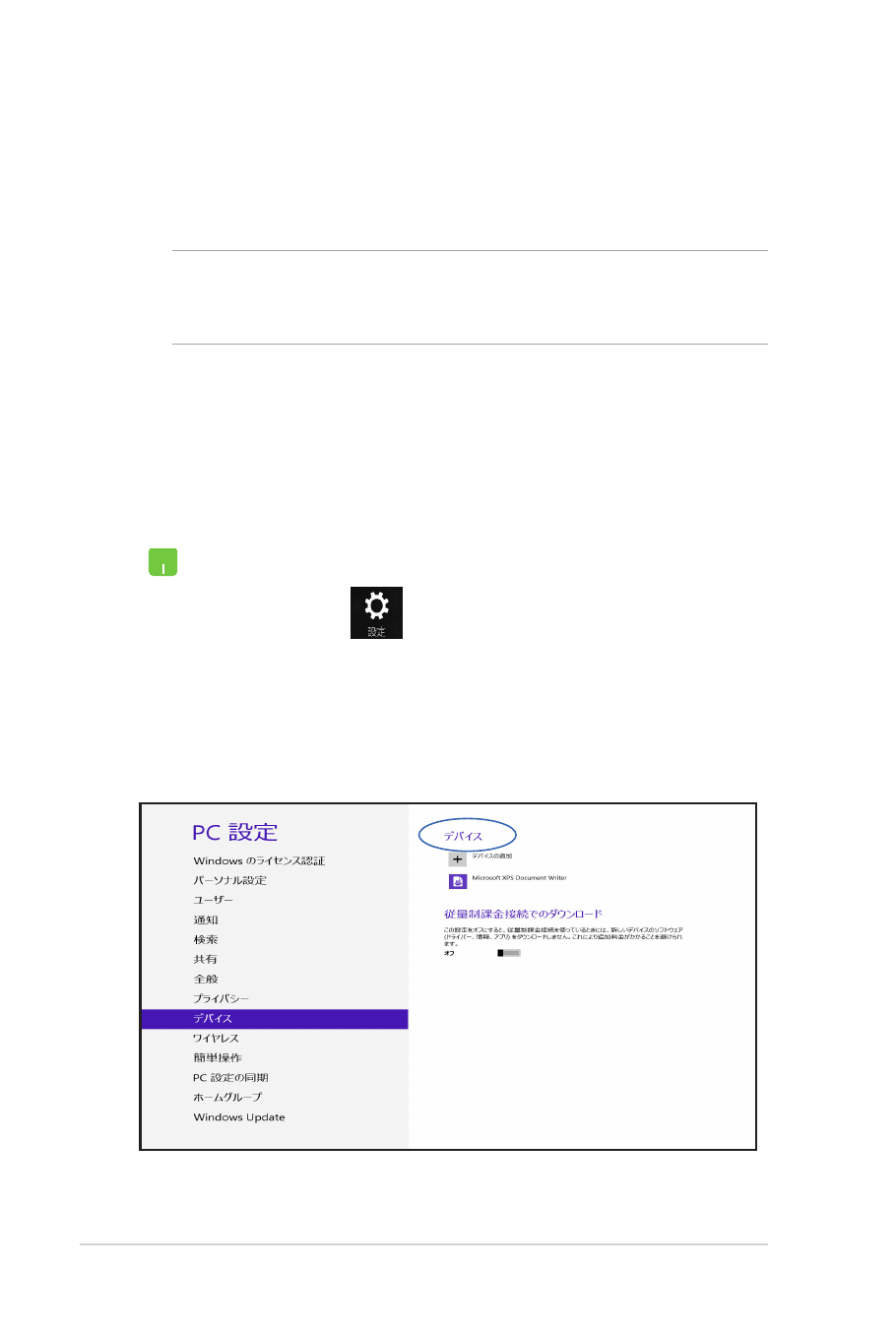
Bluetooth (特定モデルのみ)
Bluetoothデバイス間では、ファイル転送、インターネット接続やネッ
トワーク接続の共有などが可能です。
重要: 機内モードを有効にすると、無線接続は無効になります。
Bluetooth機能を使用する際は、
「機内モード」をOFFにする必要が
あります。
Bluetooth対応デバイスとのペアリング
データ転送を可能にするために、他のBluetooth対応デバイスとノー
トパソコンのペアリングを行う必要があります。次の手順でタッチ
パッド操作を行います。
1. チャームバーを起動します。
2. 「設定」
をタップし、「PC設定の変更」をタッ
プします。
3. 「PC設定」の「デバイス」を選択し、
「デバイスの追
加」をタップし、Bluetooth対応デバイスを検索し
ます。
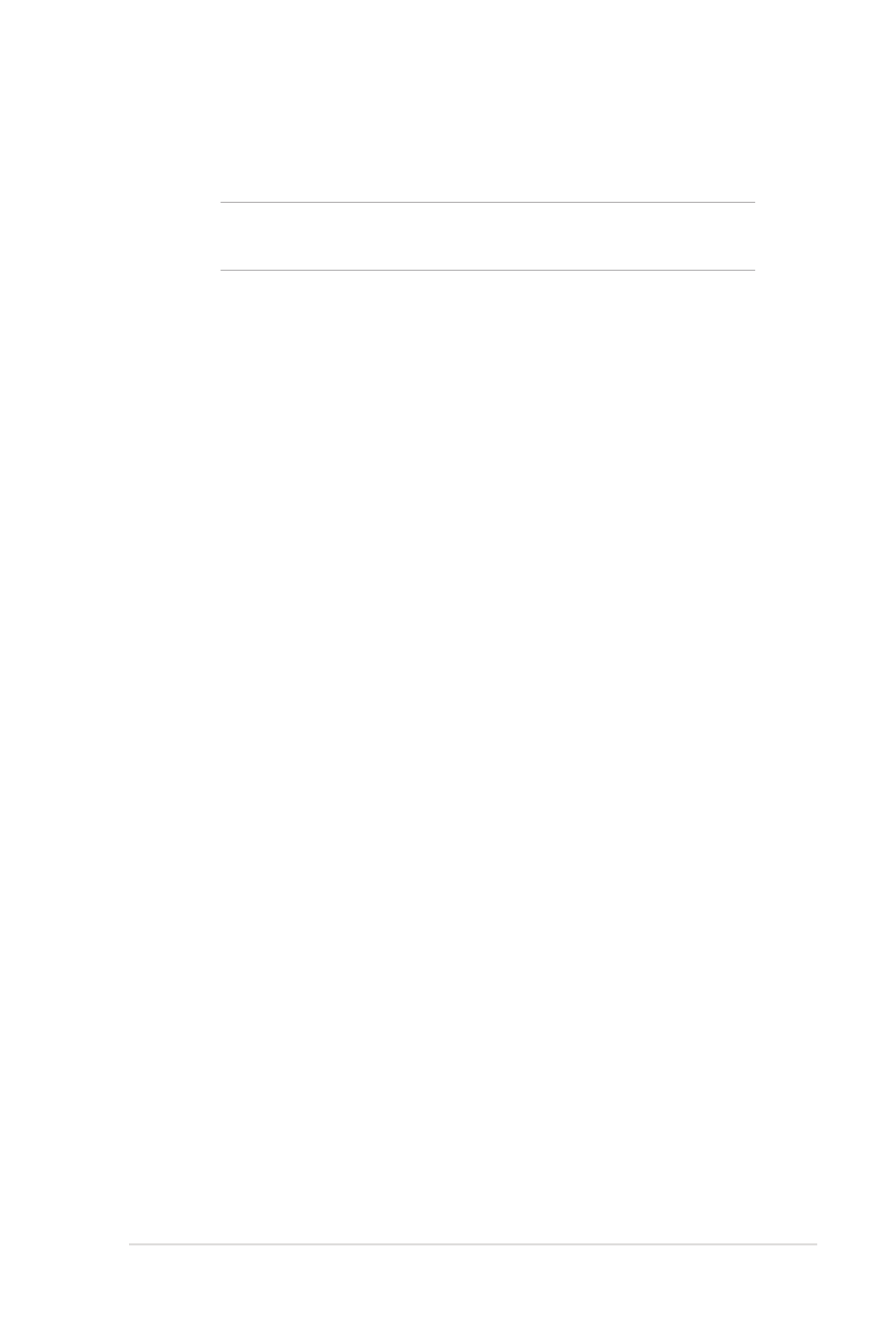
ノートパソコン ユーザーマニュアル
57
4. リストからデバイスを選択し、画面の指示に従いペアリ
ングを行います。
注: 一部のBluetooth対応デバイスでは、ノートパソコンのパ
スコードを入力するよう求められる場合があります。
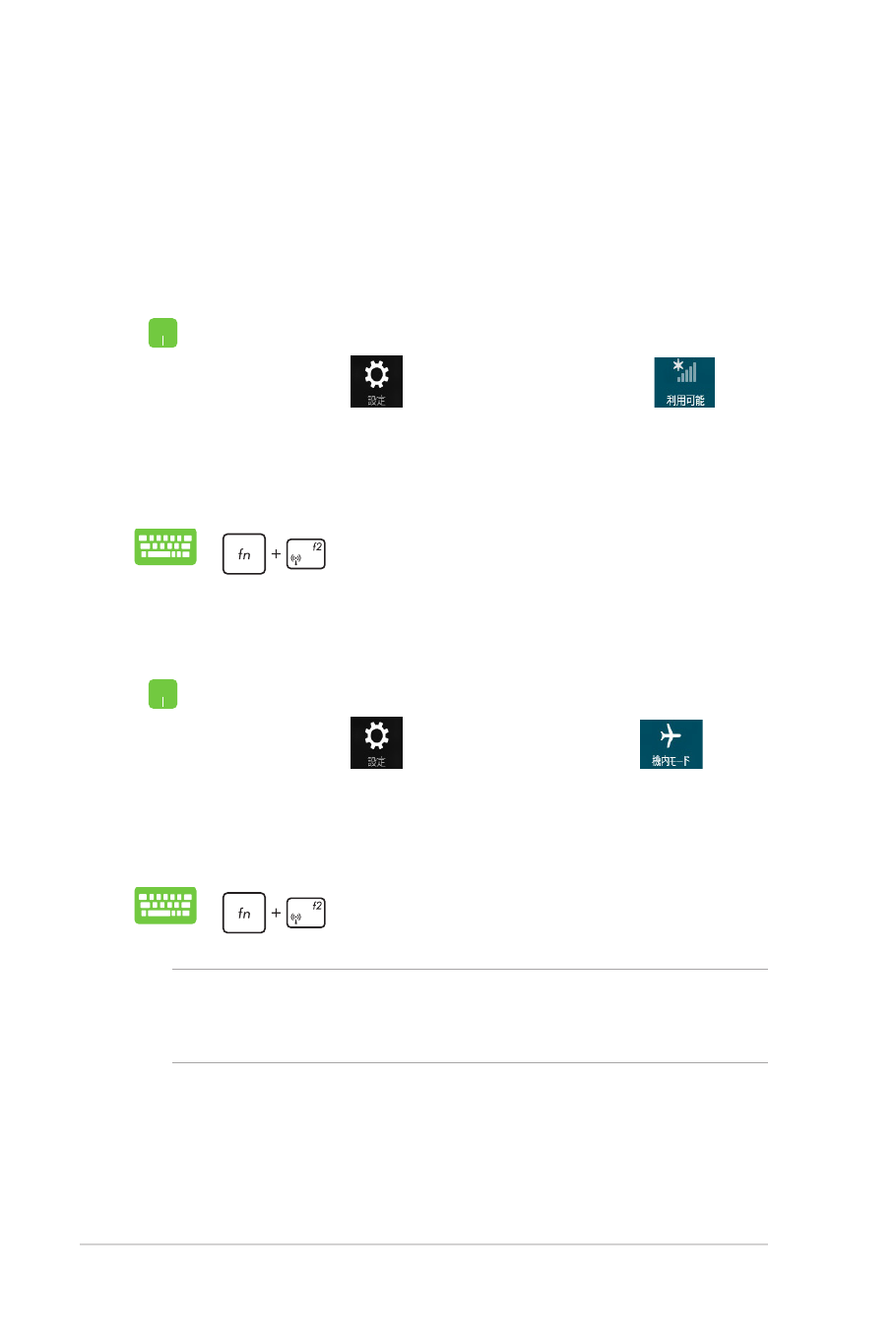
58
ノートパソコン ユーザーマニュアル
機内モードを無効にする
1. チャームバーを起動します。
2. 「設定」
をタップし「Wi-Fi機能」
を
タップします。
3. スライドバーを左に移動すると無効になります。
を押します。
1. チャームバーを起動します。
2. 「設定」
をタップし、「Wi-Fi機能」
を
タップします。
3. スライドバーを右に移動し機内モードをONにし
ます。
を押します。